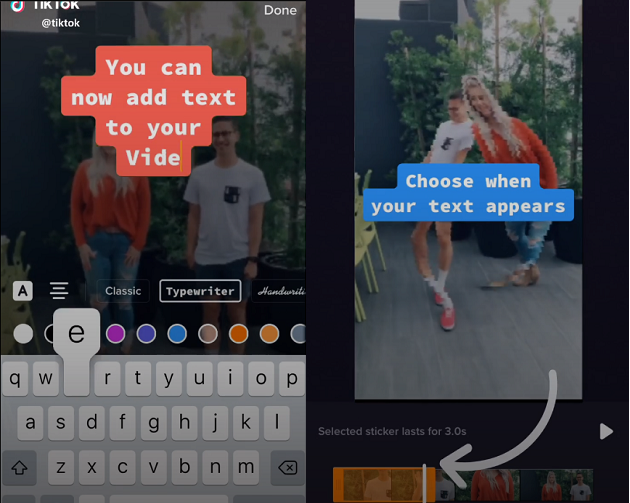Как сохранить линзу к себе в Избранное
Чтобы постоянно использовать один и тот же эффект, его нужно сохранить в Избранное. Раздел находится в «Мой профиль», где доступны все материалы, которые отметил пользователь.
- Зайти в приложение – Мой профиль.
- Рядом с «Редактировать» кнопка в виде флажка.
- Переключить вкладки – Эффекты.
Чтобы сохранить чужую линзу, нужно открыть одну из публикаций и нажать по названию.
Перенести в избранное из раздела: «Маски»:
- «Создать публикацию» — Линзы.
- Нажать по выбранному эффекту.
- Дождаться окончания загрузки.
- Нажать по иконке флажка рядом.
Если на клипе была применена линза, которой нет в Тик Токе – социальная сеть этого не покажет. Отображаются только те, которые есть в общем списке и не зависит от мероприятий или праздников.
Некоторые эффекты могут отличаться на разных версиях ОС: зависит от обновлений смартфона, версии приложения и географического положения. Например, каталог в европейском Tik Tok и китайском отличаются
Источник
Эффекты в TikTok: как найти и использовать нужную маску?
Функционал Тик Тока позволяет дополнять видео различными эффектами, в том числе масками. Пользователям социальных сетей маски хорошо известны по Снэпчату и Инстаграму *: именно там впервые появилась возможность добавлять к портретам людей усы, украшения, макияж и прочие элементы. Но именно в Тик Токе маски получили вторую жизнь. Здесь с их помощью разыгрывают целые спектакли по ролям, создают смешные и вирусные сюжеты, а также начинают челленджи. Узнайте из этой статьи, как найти нужную вам маску среди всех эффектов Тик Тока.
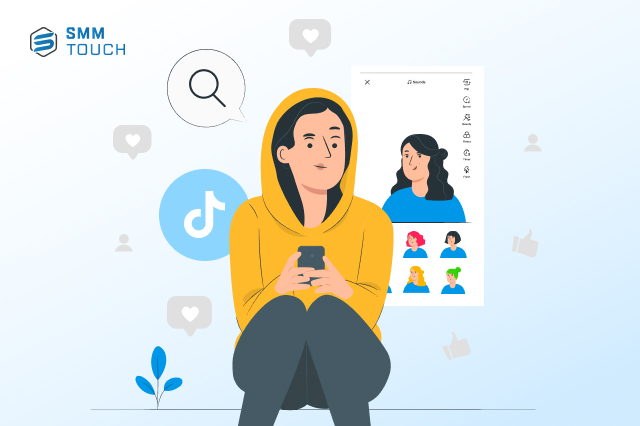
Сначала давайте уясним простую вещь. Если вам понравился какой-либо элемент из чужого видео: маска, эффект, музыка — вы можете сразу же добавить его в раздел «Избранное», чтобы потом не тратить время на поиски. Для этого нажмите на название используемого эффекта или аудиоряда (в левом нижнем углу) во время просмотра видео. В открывшемся меню выберите команду «В избранное». Маски входят в число эффектов, поэтому сохранять их нужно точно так же.
Второй способ найти понравившуюся маску — зайти в режим создания видео. Здесь, слева от кнопки записи, есть раздел «Эффекты». Именно в нём хранятся все маски Тик Тока. Если вы недавно видели популярное видео с крутой маской или какая-то маска попадалась вам несколько раз в ленте «Рекомендации», скорее всего, она вышла в тренды. Найти популярную маску просто. В разделе «Эффекты» выберите «В тренде» и полистайте ленту. Возможно, тут и будет искомое.
Третий способ подходит тем, кто не ищет легких путей. Хотите маску «не как у всех» — выбирайте её сами. Полистайте раздел «Эффекты» и примерьте всё, что вам нравится. Возможно, именно такой подход сделает вас трендсеттером.
И, наконец, четвертый способ. Совсем сложный. Если вы не знаете, как найти понравившуюся вам маску, попробуйте поискать её через поиск по хэштегам. Вводите название маски, если помните, или ключевые слова. Например, чтобы найти маску, которая увеличивает нос, можно посмотреть видео по хэштегу #нос или #большойнос.
Также на некоторые маски есть прямые ссылки, которые публикуют в открытом доступе на сторонних сайтах.
Узнайте, как создавать лучший контент для Тик Тока и продвигаться в этой социальной сети, в нашем блоге. Если вы и сами хотите стать популярным тиктокером, воспользуйтесь сервисом накрутки подписчиков , лайков и просмотров в Тик Токе от SMMTouch. Мы с удовольствием поможем вам собрать первую аудиторию и громко заявить о себе.
Как найти маску в TikTok

Многие пользователи видят маски и различные эффекты в роликах других участников социальной сети и тоже хотят их применить при создании своего видео. В этом случае самостоятельно искать эффект не придется, поскольку используемая маска всегда видна при просмотре видео. Давайте разберемся с тем, как открыть ее, добавить себе и использовать в дальнейшем.
- Воспроизведите видео, в котором применена необходимая вам маска. Слева внизу вы увидите ее название и изображение. Тапните по нему, чтобы открыть страницу с эффектом.
- Нажмите кнопку «В избранное», чтобы сохранить данную маску в своей коллекции и не потерять ее, когда нужно будет воспользоваться.
- Ниже вы видите список клипов, которые были сняты с использованием выбранной маски. Просмотрите их, ведь это отличный источник вдохновения и пример того, как можно применять текущий эффект.
Детальнее о взаимодействии с разделом «Избранное» написано в Способе 3 этой статьи. В нем помещаются все маски, которые вы хотите сохранить для дальнейшего использования, поэтому их можно быстро отыскать и начать запись видео.
Способ 2: Поиск среди всех фильтров
Этот вариант удобен по большей части в тех случаях, когда вы изначально не знаете, какая именно маска нужна, а желаете посмотреть список существующих или самых популярных. Список фильтров поддерживает сортировку и разделен на категории, поэтому подобрать что-то подходящее для записи клипа несложно. Остается только разобраться с тем, как отобразить на экране доступные маски.
- Запустите приложение и нажмите кнопку в виде плюса, чтобы перейти в меню записи видео.
- Список эффектов меняется в зависимости от используемой камеры, поэтому используйте функцию переворота еще до того, как смотреть маски.
Способ 3: Просмотр раздела «Избранное»
Вы уже знаете, что в разделе «Избранное» сохраняются видео, музыка и другие материалы, включая выбранные эффекты. Это может значительно сэкономить время на поиски необходимой маски, если ранее вы уже отмечали ее как избранную. Для просмотра всего контента, хранящегося в упомянутом разделе, выполните такие действия:
- На панели внизу нажмите «Я» для перехода к собственной учетной записи.
- Справа от кнопки «Изменить профиль» тапните по значку в виде закладки.
- Перейдите на вкладку «Эффекты».
- Ознакомьтесь с присутствующими там масками и выберите ту, которую хотите использовать при создании видео. Если же ранее вы не сохраняли эффекты, они здесь и не появятся. В таком случае вам придется использовать другие методы, описанные в этой статье.
Способ 4: Поиск через «Интересное»
Обычно меню «Интересное» в ТикТоке используется для поиска трендовых тегов, конкретных пользователей или видео. Однако оно подходит и в тех случаях, когда вам нужно отыскать маску по названию, а через список существующих это сделать не получается. Понадобится знать только название эффекта, чтобы перейти на его страницу, сохранить и использовать.
- Откройте раздел «Интересное», нажав по значку в виде лупы.
- Активируйте строку поиска и введите туда название искомой маски.
- Она появится сразу в разделе «Эффекты» — выберите ее и перейдите на страницу со снятыми видео или используйте кнопку сохранения в избранное.
Видеосюжеты с надписями
Очень здорово смотрятся ролики со всевозможными надписями, которые могут нести в себе определенную смысловую нагрузку. При этом пользователь получает целую панель инструментов, позволяющую менять цвет заливки текста и его расположение с выставлением по левому, правому краю или в самом центре.
Шрифты и дополнительные возможности
Но и это еще не все, ведь при желании можно менять шрифт накладываемых на видеоряд слов, используя те варианты, которые были предусмотрены в приложении по умолчанию. Среди них:
- Classic – старая добрая классика всегда в чести, пусть даже и в ярком ТикТок-исполнении.
- Typewriter – если хочется, чтобы вводимый текст выглядел так, как будто он был набран на печатной машинке, то этот вариант окажется оптимальным.
- Handwriting – эффектный вид рукописного текста в электронном исполнении, который будет одинаково здорово смотреться в любом цветовом оформлении.
- Neon – теперь неоновая подсветка не только на магазинных вывесках и витринах, но и в надписях на ТикТоке. Выглядит такой шрифт очень ярко, броско и модно, особенно если съемка велась в темное время суток или при тусклом освещении.
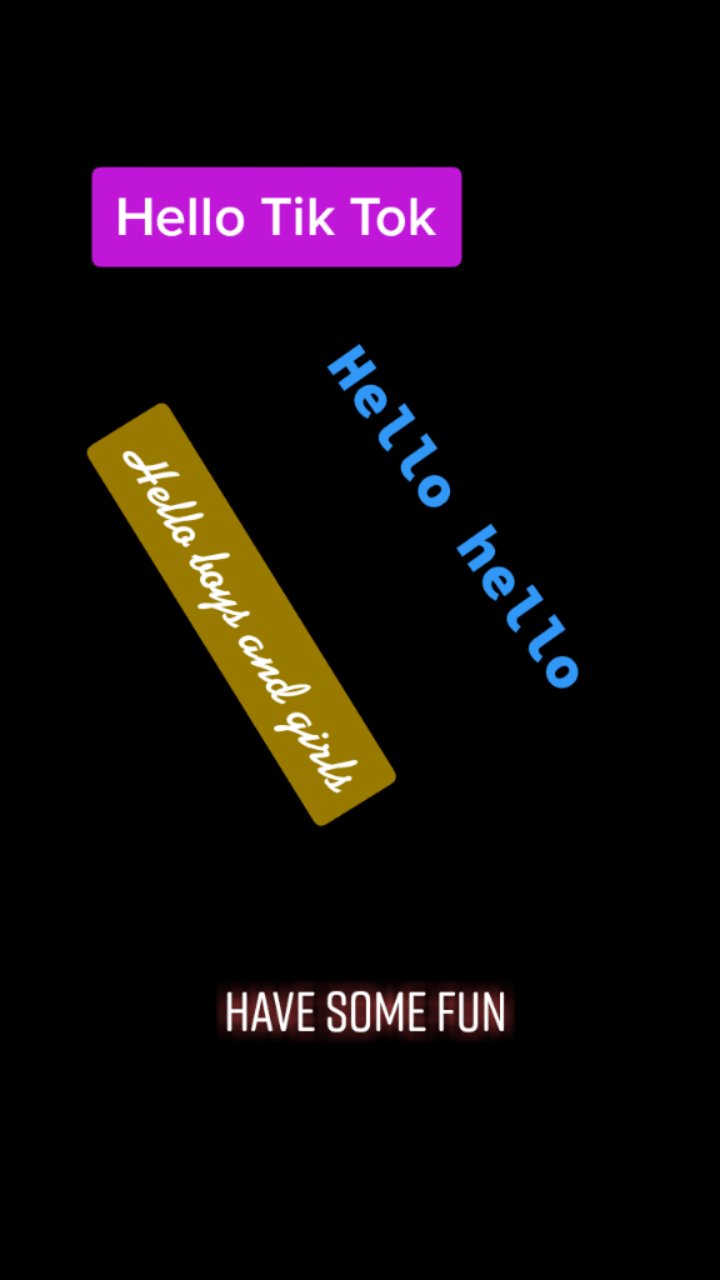
Не стоит оставлять без внимания и дополнительные возможности приложения, позволяющие превращать обычные надписи в полноценные стикеры. Кроме того, введенные поверх ролика слова можно перемещать в любом направлении, поворачивать их вокруг своей оси и менять угол наклона.
В случае необходимости стикер удаляется одним только щелчком по крестику (как вариант, можно удержать надпись и перенести ее в корзину). Кроме того, здесь есть функция, позволяющая выставлять пост только на определенное время, после чего произойдет его безвозвратное удаление.
Как снять ролик в TikTok с надписями
На данный момент в приложении предлагается только два варианта видеосъемки, продолжительностью в 15 и 60 секунд. И, несмотря на то, какой из них будет выбран, пользователь сможет наложить поверх видеоряда несколько фраз или даже целый пост. И все, что для этого необходимо, – это просто придерживаться следующей инструкции:
- Записав видео, нужно кликнуть по иконке заглавной и маленькой буквы «А», расположенной в нижней части интерфейса, после чего должна автоматически открыться клавиатура экрана.
- Следующий этап подразумевает введение печатного текста, параллельно меняя его оттенок, тип шрифта, размер, наклон и расположение.
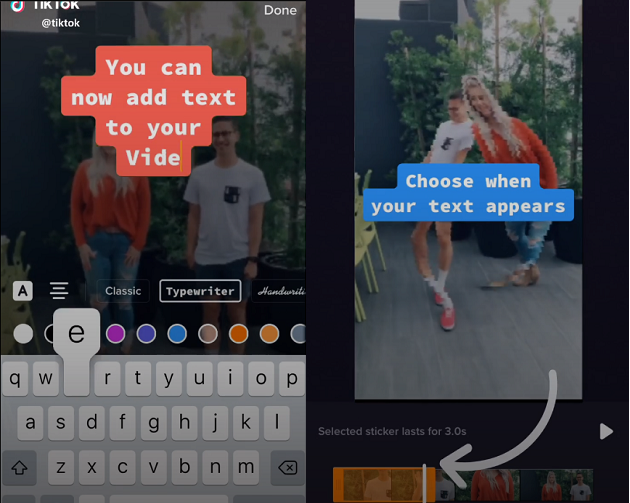
Если же не хочется, чтобы пост сопровождал весь видеоряд, можно задать его продолжительность, выбирая время появления и исчезновения предварительно набранного текста. Как это сделать? Очень просто – посредством касания области стикера.
Как получить фильтр для бровей TikTok?
Фильтр для картирования бровей – отличное дополнение к вашей косметичке. Вы можете использовать инструмент в качестве ориентира, чтобы набросать идеальную форму бровей. Давайте посмотрим, как получить фильтр для бровей TikTok.
- Откройте TikTok и войдите в свою учетную запись.
- Перейдите на вкладку «Обнаружение».
- Найдите «картирование бровей». Вы увидите много видео с использованием этого фильтра.
- Просто выберите одно из появившихся видео.
- Над именем создателя вы увидите значок эффекта — Брови. Нажмите на имя файлера.
- Теперь вы находитесь на странице фильтра, которая включает в себя значок карандаша для глаз и бровей.
- Нажмите «Попробовать этот эффект», чтобы просмотреть его в действии.
- Возьмите карандаш для бровей и обведите брови вдоль линий.
- Снимите видео или фото с фильтром.
- Поделитесь им со своими подписчиками.
Мы надеемся, что вам понравилась эта статья о том, как получить фильтр для бровей TikTok. Если вы это сделали, вы также можете прочитать о том, как получить фильтр двойников знаменитостей в TikTok, как получить фильтр голубых глаз в TikTok или как получить фильтр Glow в TikTok.
Источник
Princess Skinkare
Использовать маску Princess Skinkare Mask With Hyaluronic Acid необходимо для увлажнения и питания кожи. В ее состав входят натуральные компоненты, гиалуроновая кислота и зеленый чай. Маска делает кожу более упругой и эластичной.
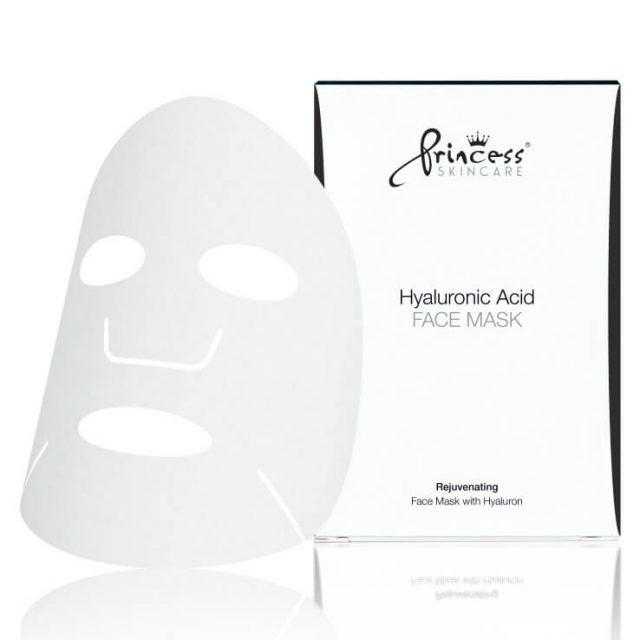
Зеленый чай оказывает успокаивающее действие. Он снимает воспаление и устраняет мелкое раздражение. Кроме того, данный компонент предотвращает преждевременное появление морщин. Для выведения токсинов используются морские водоросли. Они также обогащают кожу необходимыми микроэлементами.
Одним из ингредиентов маски, является корень солодки. Он осветляет пигментные пятна и защищает кожу от их появления в дальнейшем. Гиалуроновая кислота наполняет кожу влагой, что способствует разглаживанию морщин.
Поиск масок по популярным хештегам
Существует огромное количество хештегов, связанных с масками, которые пользователи Тик Тока использовали при создании и публикации своих видео. Вот несколько примеров популярных хештегов, которые можно использовать для поиска масок:
- #маски
- #токмаски
- #маскидлялица
- #маскитикток
- #маскиthumbnail
- #маскидлявидео
Чтобы найти видео с использованием определенной маски, просто введите соответствующий хештег в поисковую строку Тик Тока. Вы увидите множество видео, на которых пользователи демонстрируют эту маску в действии.
Использование популярных хештегов поможет вам быть в курсе последних трендов и находить самые актуальные и интересные маски в Тик Токе. Не забывайте подписываться на авторов, которые создают контент с использованием масок, чтобы получать обновления и вдохновение для своих собственных видео.
Часть 3: Как добавить эффект большой головы в видеоредакторе FilmoraTool? [3 способа]
Эффекты для видео в TikTok
Разобравшись с основными инструментами использования социальной сети, имеет смысл ознакомиться с главными эффектами, из-за которых, собственно, приложение и стало таким популярным в России и многих других странах. Среди них: «Вода», «Большие глаза» и «Черные глазницы», «Симметрия», «Изменение пропорций» и Raindrop. А для того чтобы выбрать любой из них, необходимо пролистать вниз основную страницу, используя появившийся навигатор.
Поначалу большое количество эффектов может сбивать с толку, однако рано или поздно пользователь найдет свою фишку и научится правильно применять весь представленный ассортимент, что называется, с закрытыми глазами. То же самое можно сказать и об инструментах использования этих эффектов, которые подразумевают переход в режим «селфи» и управление жестами, мимикой. К примеру, в одном случае для того, чтобы снять необычный контент, достаточно просто открыть рот, в другом – пошевелить каким-то пальцем руки, в третьем – подмигнуть и т.д.
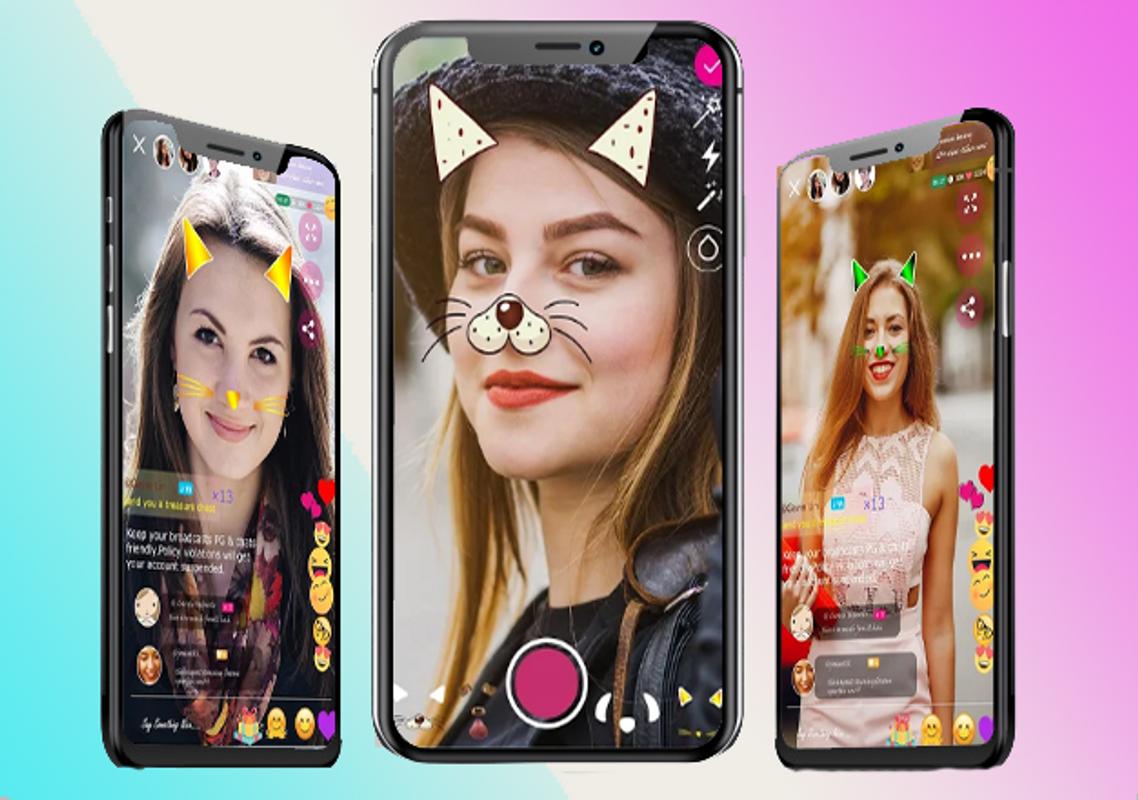
Многие приемы тиктокеры вырабатывают методом бесконечных экспериментов. И следует отдать должное, получается действительно неплохо. При этом даже не обязательно иметь доступ к сети, поскольку все эти иконки и маски остаются доступными в оффлайн-режиме. Другое дело, что в таком случае загрузить ролик на сервер не удастся, и вместо этого пользователю будет предложено сохранить его в папке «Черновики» на неопределенное количество времени. А выложить отснятый контент можно будет тогда, когда получится подключиться к сети.
Если же пользователь никак не может разобраться с вопросом добавления эффектов в свои любительские ролики, то на помощь придет следующая простая инструкция:
- Первое, что нужно сделать, – это кликнуть по плюсику.
- Попав на страницу видео, необходимо перейти в раздел «Эффекты», выбрав любой понравившийся из них (оценить результат можно уже по внешней иконке каждого значка).
- В случае если возле эффекта горит стрелочка, придется скачивать его из сети или использовать какую-нибудь другую предустановленную версию.
- При желании можно накладывать на один и тот же ролик сразу несколько масок, получая максимально оригинальный контент.
Как выбрать
В процессе выбора очень важно ориентироваться на продукты, которые:
- будут подходить именно вашему типу кожи;
- помогут решить конкретные проблемы, будь то сухость или прыщи;
- соответствуют вашей возрастной категории;
- не доставят сложностей при нанесении.
Всю необходимую информацию производитель указывает на упаковке продукта
Немаловажным фактором, на который стоит обратить внимание – срок годности продукции. Помните, что срок хранения заметно уменьшается после вскрытия тары. Особенно, если средство разработано на основе растительных экстрактов природного происхождения
Особенно, если средство разработано на основе растительных экстрактов природного происхождения.

Иногда сложно обнаружить срок годности или дату изготовления маски для лица, но она обязательно присутствует.
Как снимать для TikTok без рук
Многие блогеры снимают видео без рук, что позволяет им не ограничивать собственные движения. Примечательно, что к такому приему может прибегнуть даже новичок, воспользовавшись для этих целей специально предусмотренным автоматическим режимом, который подразумевает выполнение следующих шагов:
- Прежде всего, осуществляется вход в приложение и запускается режим съемки с помощью все того же плюсика.
- Одновременно с запуском следует кликнуть по расположенному в правой части меню секундомеру (вторая иконка снизу с тройкой), с помощью которого можно задать время автоматического окончания записи ролика.
- Для этого нужно проставить необходимые значения на открывшейся временной шкале (без звука – 60 с, с ним – 15 с). После этих действий съемка в авторежиме будет мгновенно поставлена на паузу. В случае, если не обозначить время продолжительности съемки, она будет продолжаться до самого конца.
- На финишном этапе следует кликнуть по иконке «Начать отсчет» и спустя 3 секунды после выполненного действия приступить к записи контента в автоматическом режиме.

При желании можно использовать любую понравившуюся аудиодорожку, накладывая ее на снимающееся без рук видео. Для этого необходимо перейти в подменю «Выбор звука», расположенное в самой верхней части интерфейса, загрузить собственный аудиофайл или воспользоваться предлагаемым контентом и только после этого запустить авторежим записи, не забывая, что с этого момента ролик может продолжаться не больше 15 секунд. И еще раз, возвращаясь к теме съемки в режиме Hands Free, стоит напомнить о возможности применения специального спускового устройства типа селфи-палки, которое хоть и не позволит полностью освободить руки, но все равно может здорово пригодиться.
Как добавить эффект в Тик-Ток: пошаговая инструкция
На примере фильтра Bling (Блестки).
Шаг 1. Нажимаем на плюсик для добавления ролика. Записываем видео (красный кружок) или загружаем готовое из галереи. Переходим в раздел с эффектами, вкладка Visual.
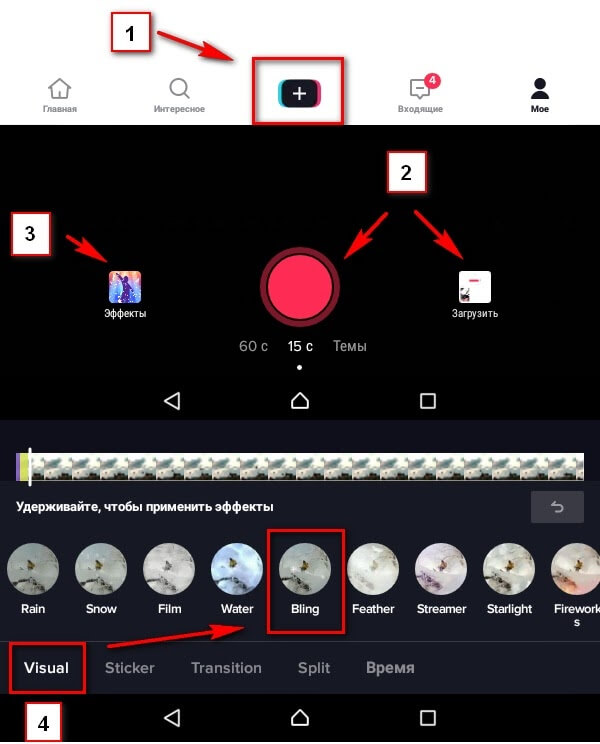
Шаг 2. В ней прокручиваем эффекты вправо до названия Bling. Выбираем нужный отрезок и зажимаем кружочек с эффектом. Когда кружок зажат – эффект накладывается, когда вы опускаете кружок – эффект останавливается.
Если эффект стандартный, добавляем в редакторе в разделе «Эффекты». Если это челлендж, и эффект сначала был в трендах, а потом исчез – находим по хештегу.
Если вам понравился эффект, а его нет в самом ТикТок, значит сначала делаем видео на телефоне или компьютере, а потом загружаем в приложение.
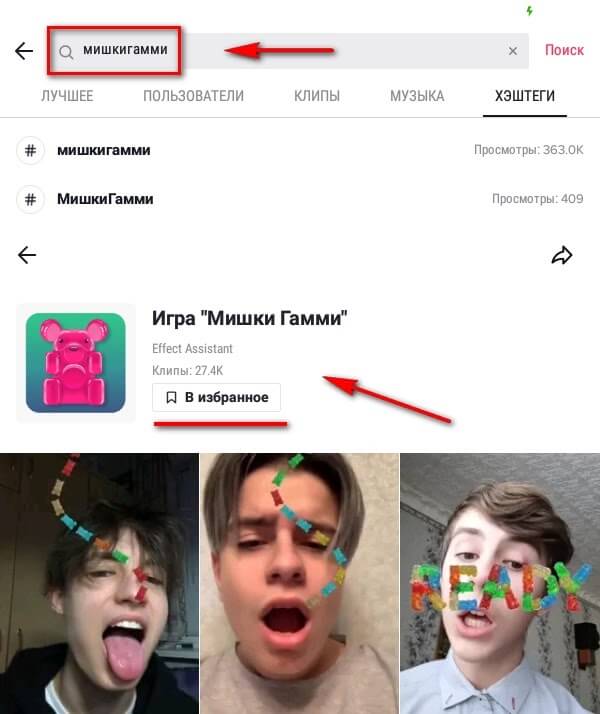
Как добавить эффект в избранное
Чтобы не искать эффекты каждый раз, их можно сохранить в избранное. Так как они могут перемещаться в другие разделы со временем, например, в трендах всегда только популярные эффекты, но когда ими пользуются реже, они оттуда пропадают и в следующий раз придется искать их заново. Есть 2 способа добавления эффекта:
Из меню. Эффект можно сразу добавить в избранное, для этого нужно нажать на значок флажка в меню эффектов
Обратите внимание, он должен окраситься в красный цвет. Найти у другого пользователя и добавить к себе
Над описанием видео обычно отображается стикер, который использовался. Нажимаем на него, нас перебрасывает на страницу с эффектом, далее жмем «В избранное».
Как убрать эффекты в видео
Что делать если вы передумали использовать какой-то эффект? Его можно удалить но только на этапе редактирования, то есть, до сохранения видео. Для этого в разделе с фильтрами нужно нажать на стрелку «Назад».
Заключение
Главная фишка ТикТок – это раздел со встроенными эффектами, который постоянно обновляется. Эффекты, маски и фильтры позволяют развлечься и создать смешной вирусный ролик, а именно за этим в ТикТок и приходят. Старайтесь отслеживать эффекты, особенно во вкладках «Тренды» и «Новое» и применять их в своих видео. Также эффекты и маски отображаются над описанием чужих видео. Их можно сохранить себе в избранное, чтобы не искать каждый раз в меню. Изучайте, как применяют эффекты другие тиктокеры и делайте лучше.
Если вам недостаточно эффектов встроенного редактора, можно пользоваться масками из Снапчат и искать интересные приложения с эффектами в маркетплейсах.
Источник
Популярные маски в Тик Токе
Среди трендовых обработок можно выделить следующие:
Бьюти — накладывают макияж на лицо или на отдельные части лица. Из них можно выделить:
- сладкий выходной — добавляет макияж на лицо, подчеркивает глаза и пририсовывает сердечки над головой,
- простой мейк — подрисовывает все части лица: скулы, брови, глаза и губы,
- вечерний мейк — добавляет глубокие золотые тени над и под глазами, подкрашивает губы и делает глаза голубоватыми,
- изменение цвета волос и макияжа — раскрашивает волосы в фиолетовый оттенок, дорисовывает макияж. Если махнуть головой, тона сменяются на черные. Мы уже делали подборку Маски в Tik Tok для изменения цвета волос и глаз.
Динамичные — их делают с музыкой и быстрой анимацией:
- пугающий мем — сопровождается музыкой и резко преобразует ваше лицо в слишком удивленное,
- будь в ритме — резко меняет переходы к изображению на видео.
Забавные — преобразуют лицо и тело в разных пропорциях:
- квадратное лицо — с помощью анимации увеличивает пропорции лица в районе носа,
- стресс — такая маска в ТикТоке делает лицо сжатым и увеличенным, изменяет форму бровей и форму лица, добавляет капли пота,
- большой дядя — делает лицо брутальным, добавляет щетину и густые брови.
Пугающие — преобразуют глаза и черты лица, чтобы напугать зрителя:
- белые зрачки — делают радужку и зрачок белыми,
- черные зрачки — делают глаза полностью черными, как у демона.
Существуют и другие виды обработок. Ищите их в списках эффектов и пробуйте для своих роликов. А также смотрите нашу подборку Лучшие фильтры в Tik Tok.
Почему люди надевают маски
- Обстоятельства. Для многих людей маски в жизни помогают «влиться» в среду обитания или соответствовать ей. К примеру, на работе человек примеряет на себя маску строгого начальника или исполнительного и дисциплинированного работника, что дает ему все шансы для успеха на этом поприще. Дома маска прекрасного работника сменяется на маску любящей жены и мамы или заботливого мужа и отца. Здесь она является залогом домашнего уюта и тепла. Также и взрослые, и дети нередко используют такой прием для получения желаемого.
- Критические ситуации. Не так редко приходится примерять на себя роль сильного и непоколебимого человека, когда случаются неприятности или в ход дел вмешиваются непредвиденные ситуации. То есть, как говорят, приходится носить хорошую мину при плохой игре. Она помогает скрыть свои чувства от других, пережить горе самому и поддержать тех, кому необходима помощь и вера.
- Преодоление страхов. Есть люди, которые используют маски, чтобы скрыть свои психологические комплексы и страхи.
- Социальные приоритеты. Изображать из себя кого-то другого могут заставлять и навязанные окружением приоритеты — родителями, друзьями, коллегами, масс-медиа и соцсетями. Это может быть маска лидера, отличника, труженика, паиньки, «няшки» и, наоборот, оторвы, протестанта, пофигиста и прожигателя жизни.
- Желание понравиться. Еще одна причина, почему люди надевают маски. В этом случае под маской скрываются недостатки, а напоказ выставляются достоинства. Причем не всегда истинные. То есть здесь личина выполняет функцию приманки — во время знакомства, приема на работу, в новом коллективе или новой компании и т.д.
- Стремление быть лучше, чем есть на самом деле. Несмотря на то, что современный мир ломает стереотипы, все же в обществе еще приветствуются воспитанность, гуманность, порядочность и сочувствие. Поэтому большинство из нас если не обладает такими качествами (от природы или в силу воспитания), то старается показать, что они у него есть при помощи соответствующей маски.
Важно! Какой бы ни была причина надевания психологической маски, она, как и маскарадная, скрывает истинное лицо своего носителя. Это мешает увидеть сущность человека не только окружающим, но и ему самому.
Заключение
Маски в Тик Токе стали неотъемлемой частью популярной платформы, позволяя пользователям выразить свою индивидуальность и добавить неповторимый шарм к своим видео. В этой статье мы рассмотрели различные способы нахождения масок в Тик Токе, включая использование встроенной библиотеки, поиск через хэштеги и скачивание из сторонних источников.
Мы также рассмотрели, как использовать маски в своих видео, как добавлять их перед записью или применять во время редактирования. Дополнительные советы и рекомендации помогут вам выбрать подходящую маску для контента, экспериментировать с разными эффектами и взаимодействовать с аудиторией.
Теперь, когда вы освоили искусство нахождения и использования масок в Тик Токе, вы можете создавать уникальный и оригинальный контент, привлекая внимание и восхищение своей аудитории. Используйте маски с умом, экспериментируйте и наслаждайтесь процессом творчества в увлекательном мире Тик Тока!. Мне нравитсяНе нравится
Были ли случаи, когда ваша личная информация попала в неправильные руки через социальные сети?
Да, у меня был такой опыт
37.5%
Нет, моя информация всегда остается конфиденциальной. 62.5%
Проголосовало: 8
Мне нравитсяНе нравится
Были ли случаи, когда ваша личная информация попала в неправильные руки через социальные сети?
Да, у меня был такой опыт. 37.5%
Нет, моя информация всегда остается конфиденциальной. 62.5%
Проголосовало: 8